Comment Configurer DMARC Dans Amazon Route 53 (AWS)
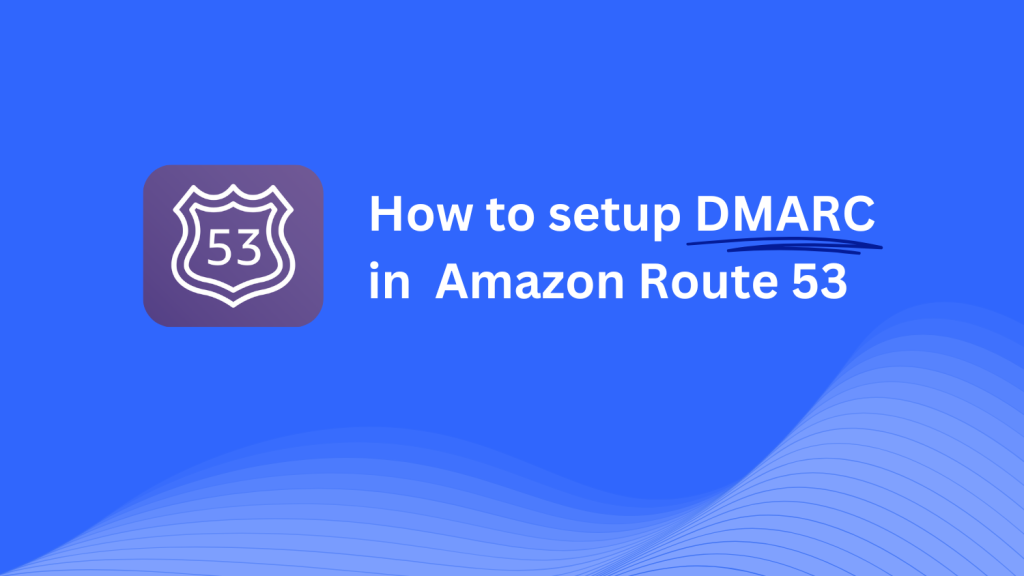
Ce guide vous expliquera comment ajouter un enregistrement CNAME Skysnag DMARC en utilisant Amazon Route 53 comme fournisseur DNS. Skysnag gérera alors automatiquement votre conformité DMARC et la sécurité de vos e-mails.
Remarque: Pour appliquer correctement les instructions ci-dessous, vous devez disposer d’un compte Skysnag. Si vous n’en avez pas encore créé un,cliquez ici pour le faire.
Étape 1: Connectez-vous à AWS Management Console
- Accédez à la console de gestion AWS.
- Connectez-vous à l’aide de vos informations d’identification de compte AWS.
- Dans la barre de recherche en haut, tapez Route 53 et sélectionnez Route 53 dans la liste pour ouvrir le service.
Étape 2: Accédez aux zones hébergées de Route 53
- Dans le tableau de bord Route 53, cliquez sur Zones hébergées dans le menu de navigation sur le côté gauche.
- Localisez et sélectionnez la zone hébergée qui correspond au domaine que vous souhaitez configurer pour DMARC.
Étape 3 : Ajoutez l’enregistrement CNAME pour DMARC
- Une fois dans la zone hébergée de votre domaine, cliquez sur le bouton Créer un enregistrement.
- Dans le formulaire Créer un enregistrement, remplissez les champs suivants:
- Nom de l’Enregistrement: Entrez
_dmarc(cela indique qu’il s’agit d’un enregistrement lié à DMARC). - Type d’enregistrement: Choisissez CNAME dans le menu déroulant.
- Valeur / Cible: Entrer
{your-domain-name}.protect._d.skysnag.com. Remplacer{your-domain-name}avec votre nom de domaine actuel, par exemple.,example.com.protect._d.skysnag.com. - TTL (Durée de vie): Laissez la valeur par défaut, qui est généralement de 300 secondes (5 minutes), ou modifiez – la si nécessaire.
- Cliquez sur Créer des enregistrements pour enregistrer l’enregistrement CNAME.
Étape 4 : Attendez la propagation DNS
- Après avoir créé l’enregistrement CNAME, prévoyez du temps pour la propagation DNS. Selon vos paramètres TTL, cela peut prendre de quelques minutes à plusieurs heures.
Étape 5: Vérifiez l’enregistrement CNAME Skysnag
- Connectez-vous à votre tableau de bord Skysnag.
- Accédez aux paramètres du domaine et sélectionnez le domaine dans lequel vous avez ajouté l’enregistrement CNAME.
- Cliquez sur le bouton Vérifier pour vérifier si l’enregistrement CNAME Skysnag DMARC a été correctement configuré.
- Une fois vérifié, Skysnag gérera vos politiques DMARC et générera des rapports de sécurité des e-mails.
Conseils de dépannage
- L’enregistrement CNAME ne se propage pas ? Assurez-vous que les valeurs d’enregistrement sont saisies correctement. Prévoyez jusqu’à 24 heures pour une propagation DNS complète.
- Conflit avec un enregistrement TXT DMARC existant ? Si vous avez déjà un enregistrement DMARC TXT en place, envisagez de le supprimer ou de le mettre à jour pour éviter les conflits avec le nouvel enregistrement CNAME.
- Besoin d’une assistance AWS? AWS fournit une documentation et une assistance complètes si vous rencontrez des problèmes avec les configurations Route 53 ou DNS.
En suivant ces étapes, vous avez réussi à ajouter l’enregistrement CNAME Skysnag DMARC au DNS de votre domaine via Amazon Route 53. Skysnag gérera désormais automatiquement vos politiques et rapports DMARC, garantissant ainsi l’optimisation de la sécurité de votre messagerie.





